截至2025年,以下是一些恢复已删除联系人的常见方法:
1. "使用手机自带的备份和恢复功能":
- 如果您之前已经使用手机自带的云服务(如iPhone的iCloud或Android的Google账户)备份了联系人,可以按照以下步骤恢复:
- 对于iPhone,进入“设置”>“iCloud”>“备份”>“恢复联系人人”。
- 对于Android,进入“设置”>“Google”>“备份与同步”>“管理备份”>“联系人”>“恢复”。
2. "检查手机内存卡或SD卡":
- 如果您在删除联系人之前备份到了手机内存卡或SD卡,可能可以通过以下步骤恢复:
- 将内存卡或SD卡插入电脑,使用文件浏览器找到联系人文件。
- 将联系人文件复制到电脑,然后重新导入到手机。
3. "使用第三方联系人恢复软件":
- 有许多第三方软件可以帮助恢复已删除的联系人,例如:
- Dr.Fone - Android Data Recovery
- iMyFone D-Back
- Wondershare Dr.Fone
- 这些软件通常需要您连接手机到电脑,然后选择恢复联系人功能。
4. "恢复从最近的一次备份中":
- 如果您定期使用第三方应用备份手机数据,可以检查备份文件,通常这些应用会在手机上提供恢复选项。
5
相关内容:
在我们快节奏的数字世界中,我们的智能手机已成为我们个人和职业生活的中心。它们包含无数的回忆、对话,也许最重要的是,我们的联系人列表。但是,当您不小心删除了重要联系人时会发生什么?这可能感觉像是一个令人心痛的损失,尤其是在您没有备份的情况下。
幸运的是,还有希望!在本文中,我们将深入研究已删除联系人恢复方法的世界,确保您再也不会失去联系。无论您使用的是 iPhone、Android 还是其他设备,我们都能满足您的需求。让我们探索解开迷失事物并重新发现那些珍贵联系的最佳技术。
已删除联系人恢复的一般方法
方法 #1:检查您的 SIM 卡
失去重要的联系人可能是一场噩梦,但在您深入研究复杂的恢复解决方案之前,值得探索一些可能挽救局面的简单方法。一种这样的方法是检查您的 SIM 卡。以下是检查 SIM 卡以恢复已删除的联系人的方法:
步骤 #1:弹出您的 SIM 卡
如果您使用的是带有可移动 SIM 卡的手机,请先关闭设备并取出 SIM 卡。这通常是通过打开手机的后盖并轻轻推出 SIM 卡托来完成的。
步骤#2:检查您的 SIM 卡
检查 SIM 卡是否有任何可见的损坏、灰尘或污垢。有时,简单的清洁可以解决与接触相关的问题。使用柔软的无绒布清洁 SIM 卡上的金色触点。
步骤#3:重新插入 SIM 卡
小心地将 SIM 卡放回卡托,然后将其重新插入手机。重新开启手机。
步骤#4:检查您的联系人
手机重新开机后,导航到您的联系人列表。检查丢失的联系人是否已恢复。如果您的 SIM 卡是问题的根源,它现在应该可见。
步骤#5:与 Google (Android) 或 iCloud (iOS) 同步
为防止将来丢失联系人,请确保您的联系人与您的 Google 帐户 (Android) 或 iCloud (iOS) 同步。这会自动将您的联系人备份到云端,以便将来更容易恢复。
虽然这种方法相对简单,但它可能并非在所有情况下都有效,特别是如果联系人一开始就从未保存到您的 SIM 卡中。但是,这是必不可少的第一步,可以为您省去更高级恢复方法的麻烦
方法 #2:通过数据恢复软件恢复
奇客数据恢复提供Android版跟iOS版本,可以帮助您恢复大多数类型的 iPhone与Android 文件,包括图片、音乐、视频、文档、电子邮件等。即使您已将新项目保存到 Android 手机也没关系。移动数据恢复软件免费下载完整版使用户能够从任何可重写媒体中恢复,包括存储卡、外部硬盘驱动器、USB 记忆棒等。
奇客数据恢复Android版
【官网】奇客数据恢复安卓版(安卓数据恢复):免费下载扫描数据-奇客官网
奇客数据恢复iOS版
【官网】奇客数据恢复iPhone版(苹果数据恢复)—具有业界最高的恢复成功率
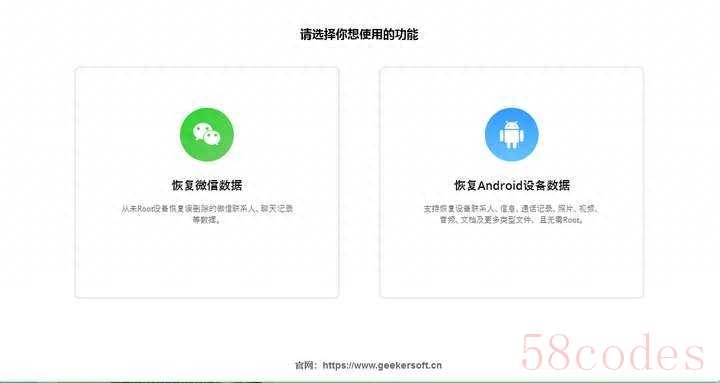
添加图片注释,不超过 140 字(可选)
改工具有点是可以在没有备份的情况下恢复,具体如下:
- 从 Android 手机、Windows 计算机、回收站、数码相机卡或 MP3 播放器中恢复已删除或丢失的文件。
- 支持从损坏的磁盘或新格式化的驱动器中恢复。
- 提供高级深度扫描来搜索埋藏的文件。
- 安全地删除不需要的文件。
iOS 的已删除联系人恢复方法
方法 1.恢复 iCloud 备份
如果您是 iPhone 用户并启用了 iCloud 备份,则使用此方法恢复已删除的联系人可能是一个相对简单的过程。以下是使用 iCloud 备份恢复已删除联系人的方法:
步骤#1:检查您的 iCloud 备份
确保您有一个包含要恢复的联系人的 iCloud 备份。为此,请转到 iPhone 上的“设置”,点击您的姓名 (Apple ID),然后选择“iCloud”。然后,单击“管理存储”并选择“备份”。验证您是否有包含联系人的最新备份。
步骤#2:擦除您的 iPhone(可选)
如果您没有最近的 iCloud 备份或想在不擦除整个设备的情况下恢复已删除的联系人,请继续执行后续步骤。但是,如果您有最近的备份,则可以转到“设置”>“常规”>“重置”>“删除所有内容和设置”来擦除iPhone。这会将您的设备重置为出厂设置。
步骤#3:从 iCloud 备份恢复
擦除您的iPhone后(或者如果您决定不擦除它),打开您的设备并按照屏幕上的设置说明进行作,直到您到达“应用程序和数据”屏幕。
步骤#4:选择“从 iCloud 备份恢复”
在“应用程序和数据”屏幕上,选择“从iCloud备份恢复”。系统将提示您使用 Apple ID 和密码登录。
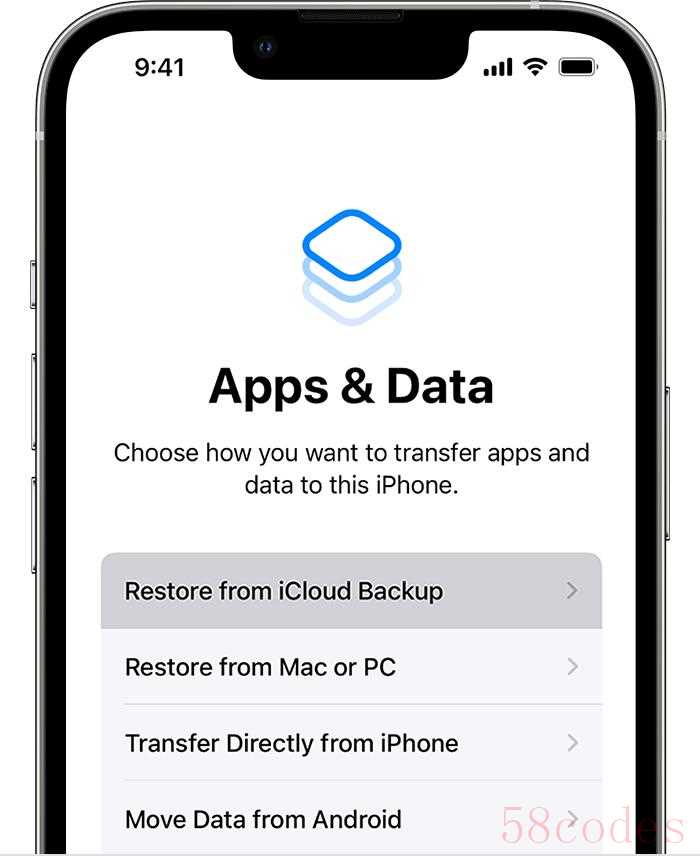
添加图片注释,不超过 140 字(可选)
步骤#5:选择相关的备份
从可用 iCloud 备份列表中,选择包含要恢复的联系人的备份。恢复过程将开始,您的 iPhone 将重新启动。
步骤 #6:等待恢复完成
请耐心等待您的设备恢复所选备份。所需时间取决于备份的大小和您的 Internet 连接速度。
步骤#7:检查您的联系人
恢复过程完成后,检查 iPhone 的联系人列表以查看已删除的联系人是否已恢复。如果您的 iCloud 备份包含丢失的联系人,现在应该可以访问它们。
这种方法是恢复 iPhone 上已删除联系人的有效方法,只要您有包含必要数据的最近 iCloud 备份。请记住定期将您的设备备份到 iCloud 以保护您的数据并确保您可以在发生意外或删除时轻松恢复它。如果您没有 iCloud 备份或需要其他方法,请继续关注更多特定于 iOS 的联系人恢复技术。
方法 2:恢复 iTunes 备份
您可能想知道如果您的 iCloud 备份数据因未知原因丢失怎么办。不用担心,如果您定期在计算机上使用 iTunes 备份 iPhone,您可以使用此方法恢复已删除的联系人。以下是从 iTunes 备份恢复联系人的方法:
步骤#1:将您的 iPhone 连接到您的计算机
使用 USB 数据线将您的 iPhone 连接到您备份 iTunes 的计算机。如果 iTunes 没有自动打开,请启动 iTunes。
步骤#2:选择您的设备
在 iTunes 中,单击出现在 iTunes 窗口左上角的设备图标。这将带您进入设备的摘要页面。
步骤#3:选择“恢复备份”
在设备的“摘要”部分,您将看到一个标有“恢复备份”的选项。点击此选项。

添加图片注释,不超过 140 字(可选)
步骤 #4:选择相关的备份
您将看到可用 iTunes 备份的列表。选择包含要恢复的联系人的备份。
步骤#5:确认并恢复
单击“恢复”并确认您的选择。iTunes 将开始从所选备份恢复您的设备。
步骤 #6:等待恢复完成
请耐心等待 iTunes 恢复您的设备。所需时间取决于备份的大小。
步骤#7:检查您的联系人
恢复完成后,检查 iPhone 的联系人列表以验证已删除的联系人是否已恢复。如果 iTunes 备份包含丢失的联系人,现在应该在您的设备上恢复它们。
方法 3:使用奇客iOS数据恢复
有时,在iOS上恢复已删除的联系人需要像奇客iOS数据恢复这样的专用工具。以下是该过程的概述和步骤:
奇客iOS数据恢复恢复已删除的消息、照片、联系人、视频、微信等。在 奇客iOS数据恢复上快速查找丢失和删除的数据。
奇客iOS数据恢复是一款功能强大的软件,可帮助您从 Android 设备恢复各种类型的数据,包括联系人。它的工作原理是扫描您的设备或其备份文件并检索丢失的数据。如果您没有备份,或者想要恢复未与您的帐户关联的联系人,此方法特别有用。
步骤#1:下载并安装奇客iOS数据恢复
奇客数据恢复iOS版
【官网】奇客数据恢复iPhone版(苹果数据恢复)—具有业界最高的恢复成功率
奇客数据恢复Android版
【官网】奇客数据恢复安卓版(安卓数据恢复):免费下载扫描数据-奇客官网
首先在您的计算机上下载并安装奇客iOS数据恢复软件。它适用于 Windows 和 Mac。
步骤#2:连接您的iOS设备
启动软件并使用 USB 数据线将您的 Android 设备连接到计算机。确保您的 Android 设备上启用了 USB 调试。
步骤#3:选择数据恢复选项
在奇客iOS数据恢复软件中,您会找到不同的数据恢复选项。选择“从设备恢复”开始该过程。
步骤 #4:选择数据类型
该软件将要求您选择要恢复的数据类型。由于您有兴趣恢复联系人,因此请从列表中选择“联系人”或“电话簿”。
步骤#5:扫描您的iOS设备
单击“下一步”开始扫描过程。该软件将扫描您的iOS设备以查找已删除或丢失的联系人。
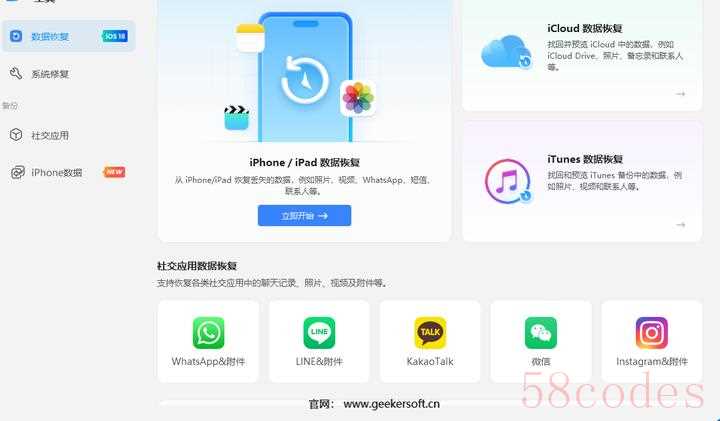
添加图片注释,不超过 140 字(可选)
步骤#6:预览和恢复联系人
扫描完成后,您将看到可恢复联系人的列表。预览联系人以验证要恢复的联系人是否在那里。
步骤#7:恢复联系人
选择要恢复的联系人,然后单击“恢复”。在计算机上选择一个位置以保存恢复的联系人。
步骤#8:检查您的联系人
恢复过程完成后,您可以在计算机上检查恢复的联系人。之后,您可以将它们传输回您的iOS设备。
奇客iOS数据恢复是一种强大的解决方案,用于从您的iOS设备恢复丢失或删除的联系人和其他数据。备份等标准方法不可用或无效时,它尤其有价值。该软件提供了一种全面的数据恢复方法,使其成为联系丢失时的可靠选择。

 微信扫一扫打赏
微信扫一扫打赏
 支付宝扫一扫打赏
支付宝扫一扫打赏
